Recenzja TechSmith Snagit 13: wciąż najlepsze dostępne narzędzie do przechwytywania i edycji zrzutów ekranu

TechSmith Snagit to najlepsza aplikacja do robienia i edytowania zrzutów ekranu. Snagit 13 kontynuuje tę tradycję, wprowadzając kilka zmian interfejsu i kilka nowych funkcji.
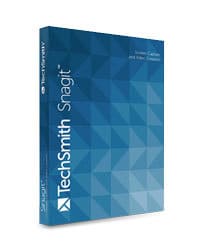
Snagit ułatwia robienie zrzutów ekranuokna, regiony, cały ekran, a nawet treści, które wykraczają poza pojedynczy ekran (na przykład przewijanie stron internetowych). Ma także jeden z najsprytniejszych i najbardziej intuicyjnych pakietów do edycji obrazów, wbudowany w poręczny organizer do wszystkich zrzutów ekranu. Jako ktoś, kto wykonuje setki zrzutów ekranu dla dziesiątek artykułów, Snagit zdecydowanie zwraca się w łatwości i wydajności.
To jest ogólny entuzjazm. Pozwól, że pokażę ci niektóre z głównych funkcji Snagit, jak działają i jak łączą się w darmowe aplikacje do zrzutów ekranu.
Wskazówka: Skorzystaj z bezpłatnej wersji próbnej Snagit i śledź moją recenzję.
Snagit Capture
Snagit przechwytuje zarówno obrazy, jak i filmy z ekranu. Domyślnie Snagit korzysta z narzędzia do przechwytywania typu „wszystko w jednym”, które pozwala wykonać jedno lub drugie.
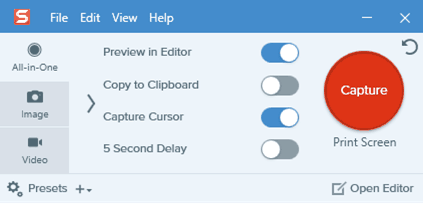
Jeśli chcesz nieco więcej kontroli, możesz przechwycić obraz lub film po lewej stronie.
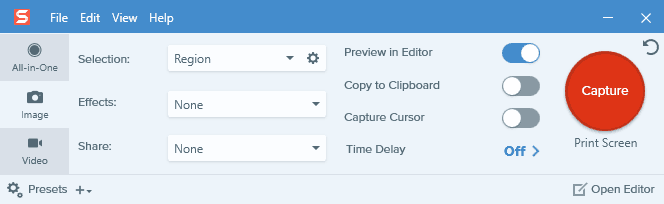
Każdy z nich ma swój własny zestaw ustawień:
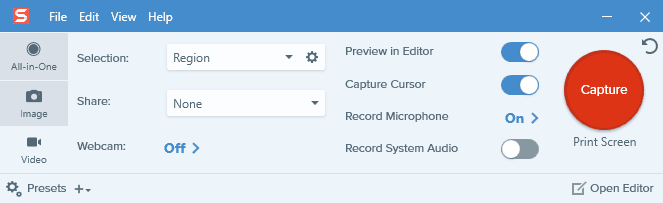
Skrótem domyślnie jest ekran drukowania. Możesz to zmienić, klikając skrót pod przyciskiem Capture. Jest to przydatne, jeśli używasz więcej niż jednego narzędzia do zrzutów ekranu.
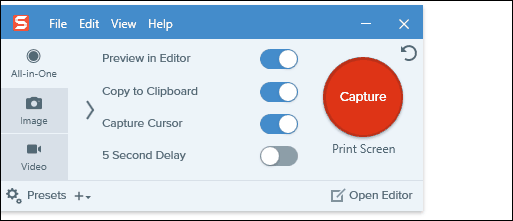
Interfejs Capture jest zajęty, ale raz intuicyjnydostajesz orientację. Po naciśnięciu klawisza skrótu do przechwytywania ekranu pojawia się para pomarańczowych celowników. Snagit automatycznie wybierze regiony w oknie, w całym oknie lub na całym ekranie, w zależności od położenia kursora. Możesz kliknąć raz, aby złapać ten region lub okno, lub kliknąć i przeciągnąć, aby uzyskać wybór niestandardowy.
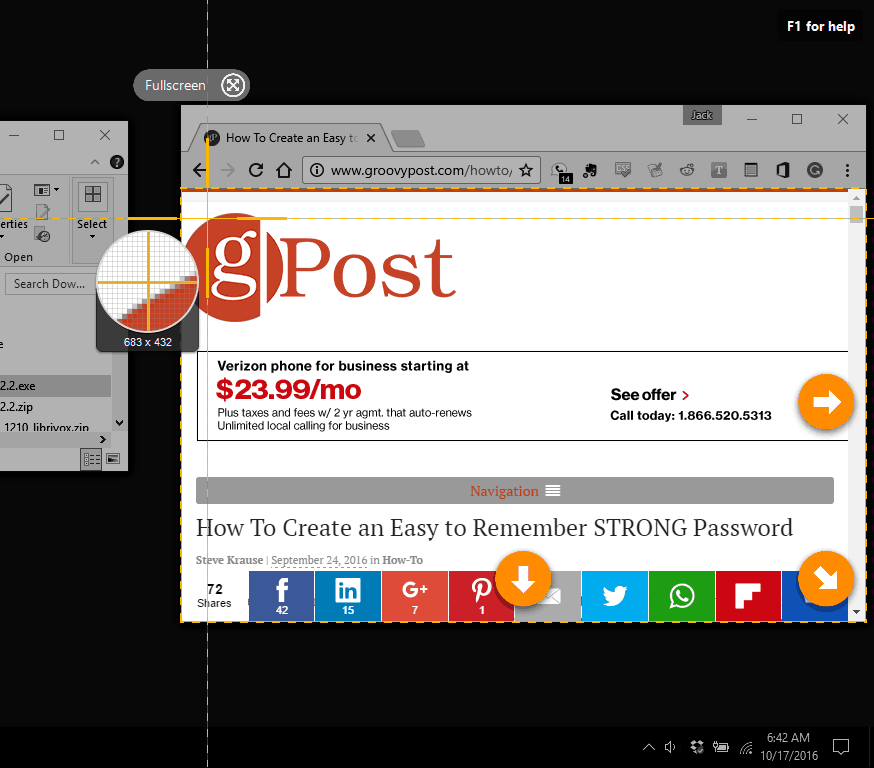
Strzałki pozwalają uchwycić przewijane okno.
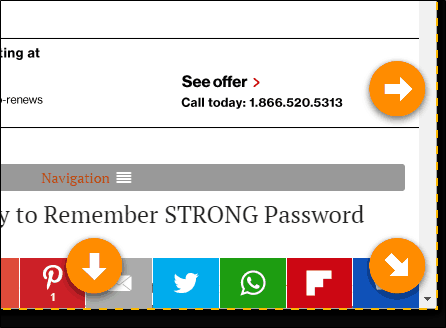
Zwróć też uwagę na lupę, która pozwala wybrać niestandardowy region aż do piksela. Niezwykle przydatny do wycinania tych irytujących białych znaków. Pozwoli ci to zaoszczędzić wiele godzin edycji na dłuższą metę.
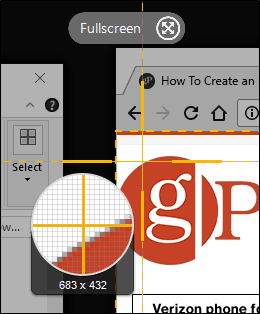
Po kliknięciu pojawi się opcja przechwyceniaobraz lub film, jeśli jeszcze tego nie ustaliłeś. Po wybraniu zrzut ekranu jest domyślnie wysyłany do edytora. Możesz kontynuować przyciąganie zrzutów ekranu lub edytować od razu.
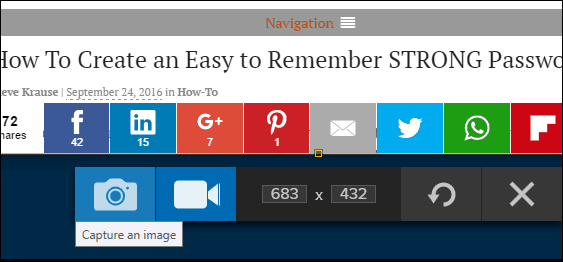
Jeśli wybierzesz przechwytywanie wideo, przechwytywanie ekranu rozpocznie się również z włączonym dźwiękiem i kamerą internetową. Więcej o tym pokażę później.
Edytor Snagit
Edytor Snagit został poważnie przebudowanyodkąd zacząłem używać aplikacji. Remonty rozpoczęły się w Snagit 12 i były kontynuowane w Snagit 13. Na początku wygląda to na znacznie prostsze, nawet stępione. Ale wszystkie funkcje są dostępne, wystarczy dodać je z powrotem do paska narzędzi. Kliknij Więcej aby zobaczyć, co się przed tobą ukrywa.
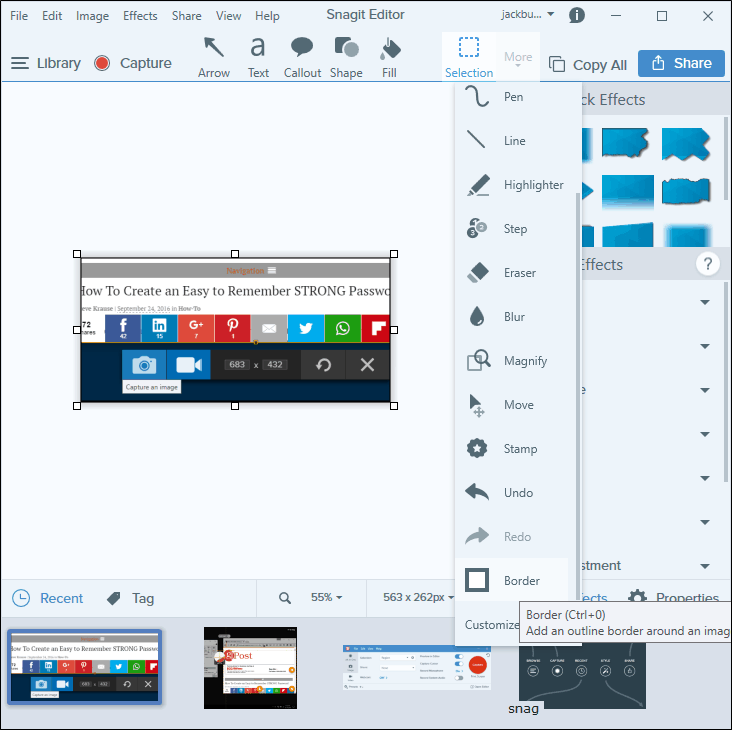
Snagit Editor jest dość potężny. Używam go do edycji zdjęć, których nawet nie zabrałem ze Snagitem. (Na przykład w tym samouczku musiałem użyć narzędzia do wycinania, aby zrobić zrzuty ekranu z samego Snagit, ale nadal edytowałem je w Snagit.)
Narzędzia do rysowania Snagit: podstawy
Najpierw pokażę ci podstawy. Tutaj masz główne okno edycji na środku, pasek narzędzi u góry, ustawienia paska narzędzi po prawej stronie i przeglądarkę miniatur Wszechmogącego na dole.
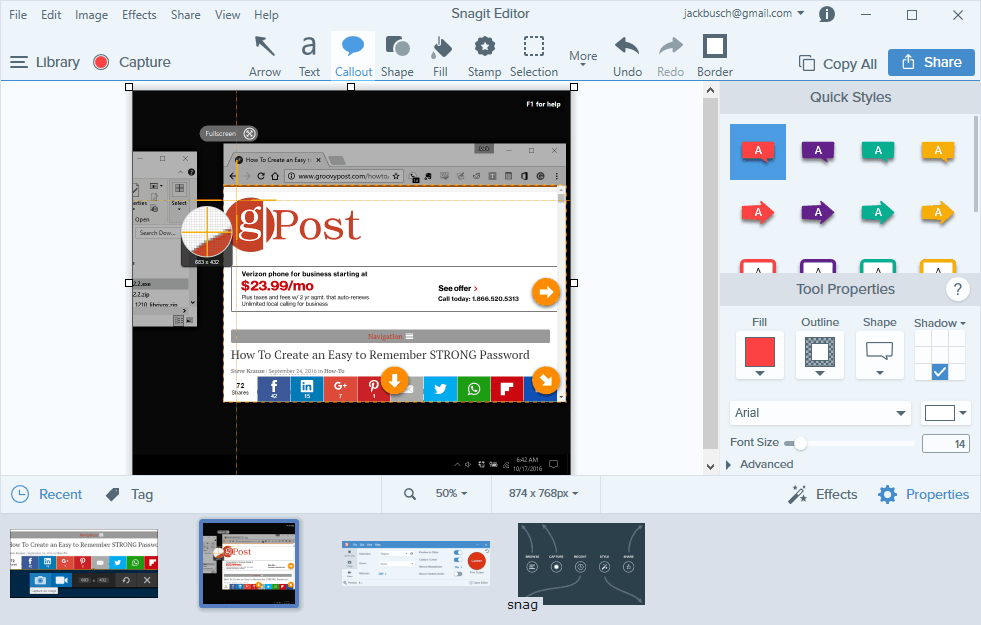
To powinno być znane ustawienie dla każdego, kto jestużywał innej aplikacji do edycji obrazu. Ale to naprawdę działa dla Snagit. Uwielbiam to, że możesz łatwo przeskakiwać między zrzutami ekranu z przeglądarki miniatur lub X tych, których nie chcesz.
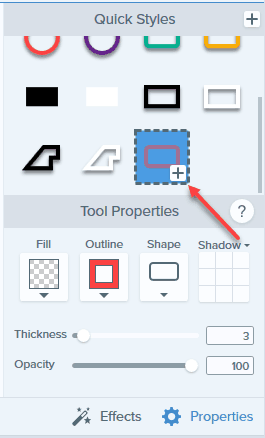
Każde narzędzie do edycji w Snagit ma menu Szybkie style. Możesz dostosować swoje właściwości i zapisać je w Szybkich stylach. To bardzo pomaga w tworzeniu spójnych zrzutów ekranu.
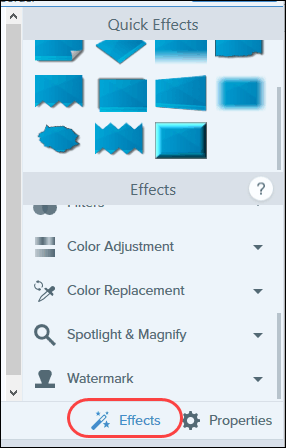
Sekcja Właściwości narzędzia udostępnia nieruchomości na karcie Efekty. Karta Efekty umożliwia szybkie stosowanie często używanych efektów i edycji z ustawień domyślnych Snagit lub niestandardowych ustawień wstępnych.
Opanowanie tych kilku zajmuje tylko kilka minutprzybory. Następnie możesz błyskawicznie edytować zmiany zrzutów ekranu, dodawać objaśnienia itp. Podstawowe narzędzia, których będziesz używać w większości zrzutów ekranu, to Strzałka, Tekst, Objaśnienie i Kształt.
Narzędzie ze strzałkami zawiera ciągłe i kropkowane linie oraz konfigurowalne końce (strzałki lub kropki).
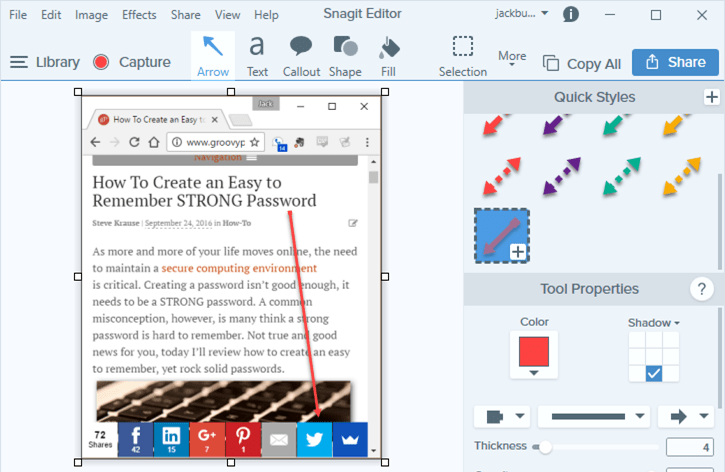
Narzędzie Tekst pozwala wybrać kolory i kontury, aby wyróżnić tekst na ekranie. Możesz użyć dowolnej czcionki zainstalowanej w systemie.
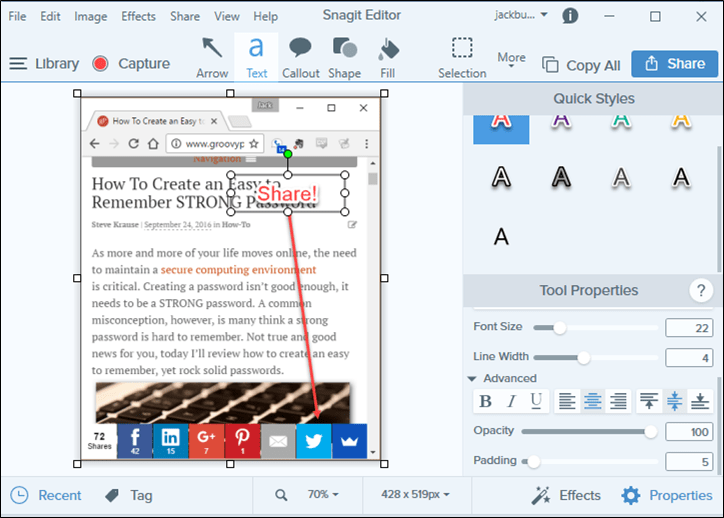
Objaśnienia są szybsze i bardziej stylizowane niż kombinacja strzałek i tekstu.
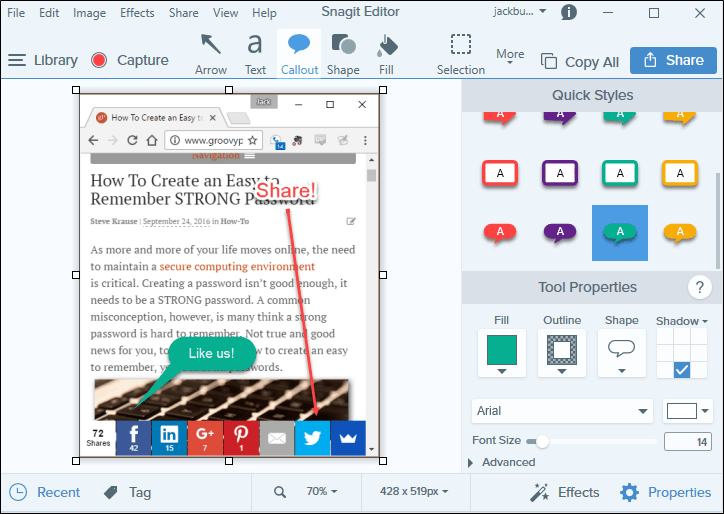
Kształty to czysty sposób na wyróżnienie fragmentu zrzutu ekranu.
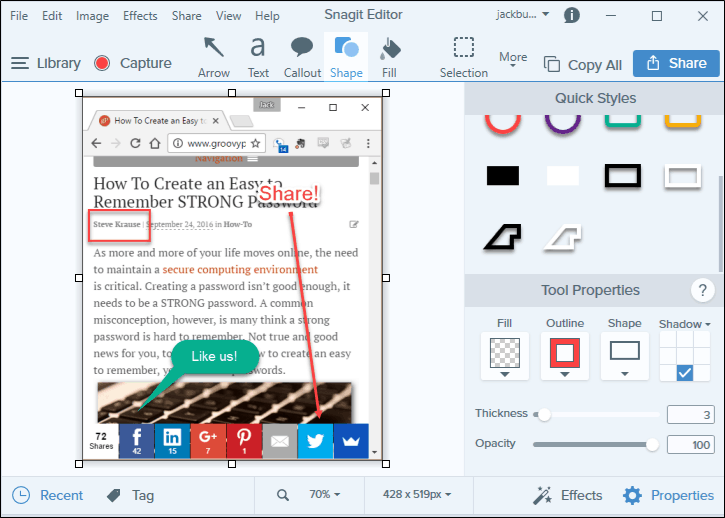
To tylko kilka narzędzi edycyjnych Snagitoferuje. Jest o wiele, wiele więcej. Pełny zestaw narzędzi do rysowania obejmuje ruch, przycinanie, objaśnienie, tekst, strzałkę, kształt, krok, rozmycie, stempel, linię, wycięcie, wypełnienie, gumkę, zaznaczenie, pióro, wyróżnienie i powiększenie.
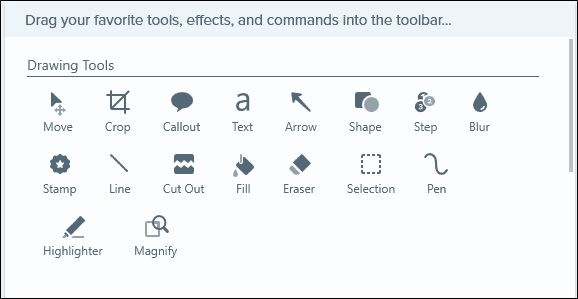
W części Efekty wybierz jedną z opcji: Obramowanie, Krawędzie, Perspektywa, Zwijanie strony, Cień, Filtry, Dostosowanie kolorów, Zastępowanie kolorów, Reflektor i powiększenie oraz Znak wodny.
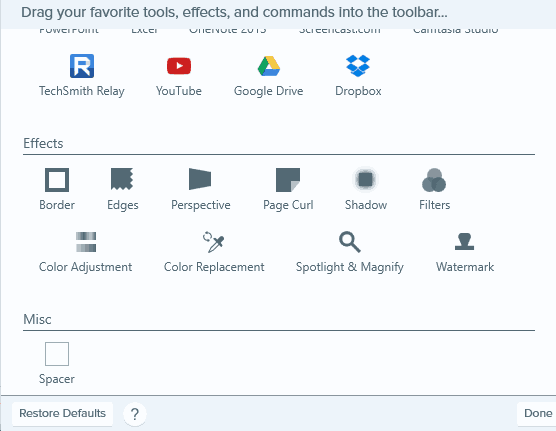
Snagit 13: Co nowego?
Nowe funkcje Snagit 13 obejmują dostosowywalny pasek narzędzi, przechwytywanie panoramiczne, tworzenie animowanych gifów oraz obsługę kamer internetowych do przechwytywania wideo.
Zdjęcie panoramiczne przypomina panoramęfunkcja aparatu w telefonie, z wyjątkiem zrzutów ekranu. Może być przydatny podczas robienia zrzutów ekranu obiektów, które są zbyt duże i rozłożyste, aby uchwycić ich pełny majestat, takich jak podwójna tęcza lub mapa Google.
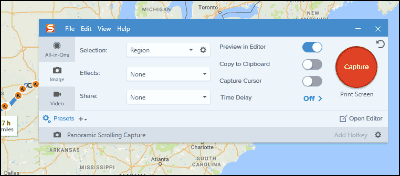
W przypadku filmów możesz przełączać się między ekranema kamera internetowa w środku nagrania. Dzięki ograniczonym funkcjom edycji Snagit jest to najlepszy sposób na połączenie wstępów i wniosków za pomocą screencastu.
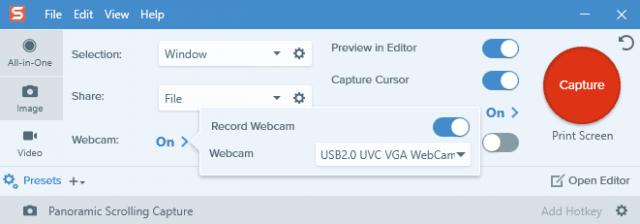
Po przechwyceniu filmu możesz zapisać go jako animowany plik GIF lub przesłać go do witryny udostępniania wideo.
Snagit Editor: Inne fajne funkcje
Oprócz narzędzi i efektów, które otrzymujesz, interfejs i szczegóły edytora Snagit są doskonałe. Oto kilka rzeczy, które zauważyłem ostatnio podczas edycji zdjęć.
Snagit obsługuje warstwy i obiekty. Podczas tworzenia obiektów za pomocą narzędzi do rysowania lub wklejania obrazów do Snagit, możesz nadal przeciągać i upuszczać je, zmieniać ich rozmiar, grupować je lub usuwać. Po zakończeniu możesz je ponownie zamówić, a następnie spłaszczyć. Wszystko to odbywa się z menu kontekstowego po kliknięciu prawym przyciskiem myszy.
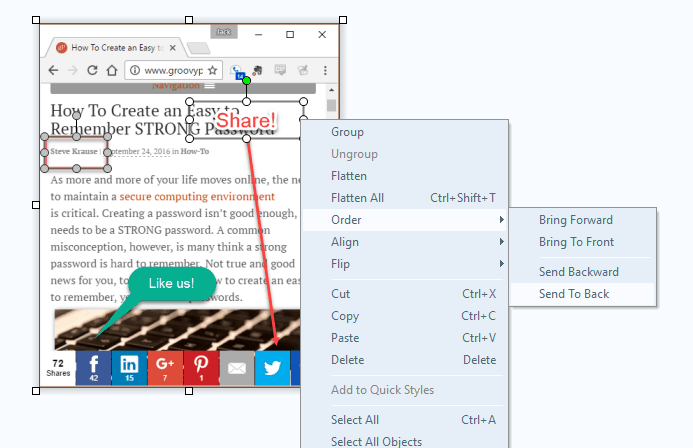
Jeśli zdecydujesz się przechwycić kursor myszy, pojawi się on również jako obiekt. Możesz łatwo przesunąć go na bok, bez ponownego wykonywania zrzutu ekranu. Ładny!
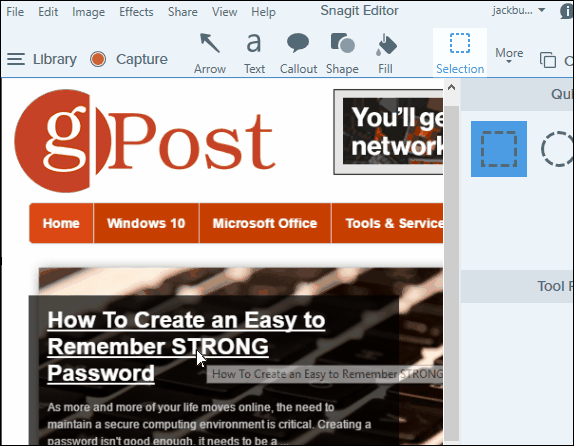
Po zrobieniu zrzutu ekranu masz możliwość jego dostrojenia. Możesz przeciągnąć krawędzie lub rogi zaznaczenia przechwytywania, aby uzyskać idealny efekt.
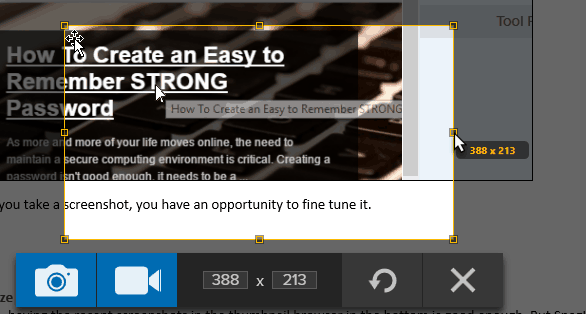
Funkcją konwersji wsadowej Snagit może byćniezwykle przydatne. Pozwala na grupową konwersję plików obrazów lub stosowanie filtrów lub efektów do wielu plików jednocześnie. Zapisałem tę funkcję we wcześniejszej recenzji. Ta funkcja jest nadal dostępna i nadal jest świetna.
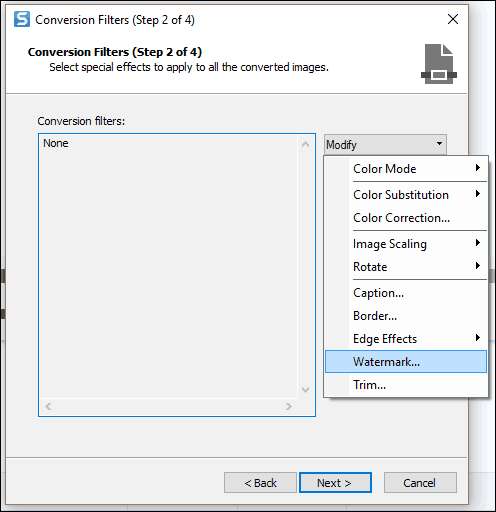
Liczba obsługiwanych formatów plików jest tylkobanany. Jeśli kiedykolwiek ktoś wysłał Ci 50 zdjęć, wszystkie w złej orientacji, wszystkie w niewłaściwym formacie i wszystkie potrzebują znaku wodnego, potrzebujesz Snagit i jego funkcji konwersji wsadowej.
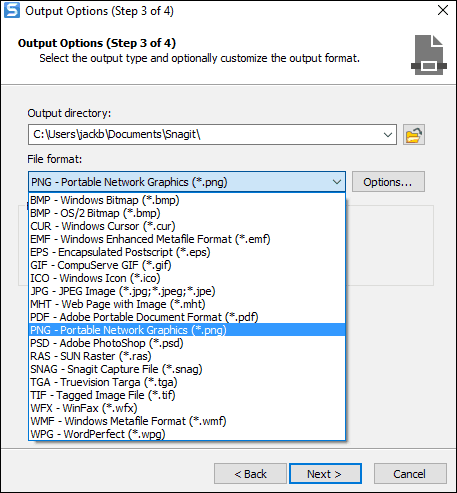
Zorganizować
Dla mnie, mając najnowsze zrzuty ekranu wprzeglądarka miniatur na dole jest wystarczająco dobra. Ale Snagit ma dość solidną funkcję biblioteki zrzutów ekranu, która pozwala tagować i porządkować zrzuty ekranu według własnego uznania. Automatycznie tworzy kategorie dla daty, aplikacji, strony internetowej i rodzaju zrzutu ekranu.
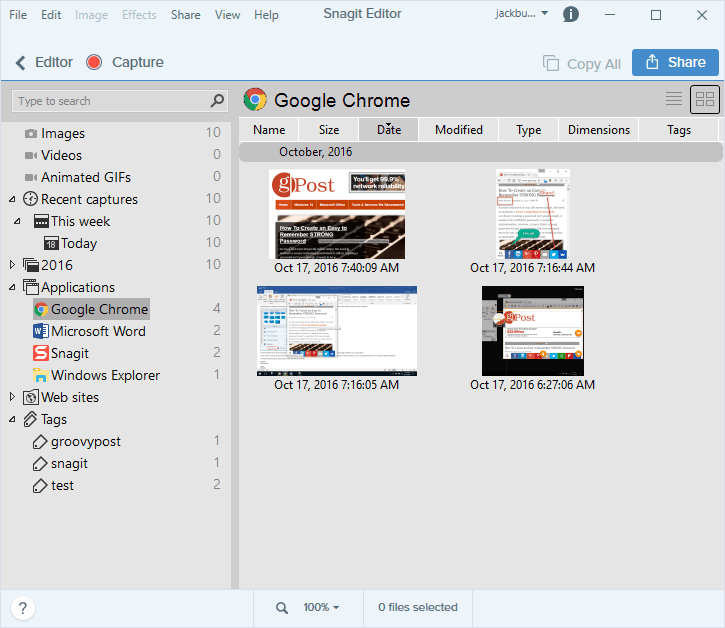
Stamtąd możesz filtrować na podstawie zwykłych właściwości: nazwy, daty modyfikacji itp.
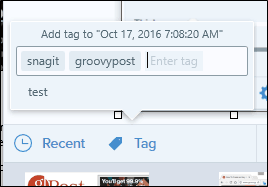
Możesz dodawać tagi do zrzutów ekranu w oknie edytora. Następnie pojawia się w bibliotece pod odpowiednim tagiem.
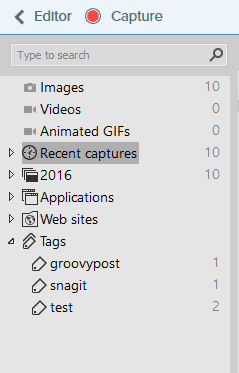
Dzielić się
Snagit jest wyposażony w opcje udostępniania zrzutów ekranu lub zrzutów ekranu. Dla mnie moim ulubionym jest nadal kopiowanie go do schowka i wklejanie go do programu Microsoft Word.
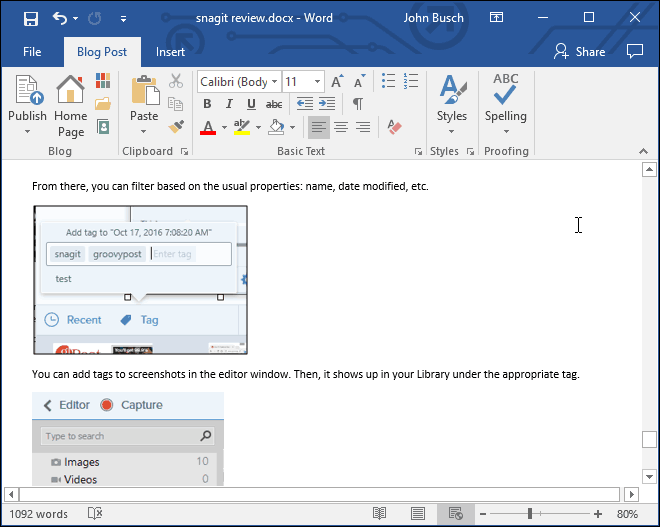
Możesz także skopiować i wkleić do Gmaila i Dokumentów Google.
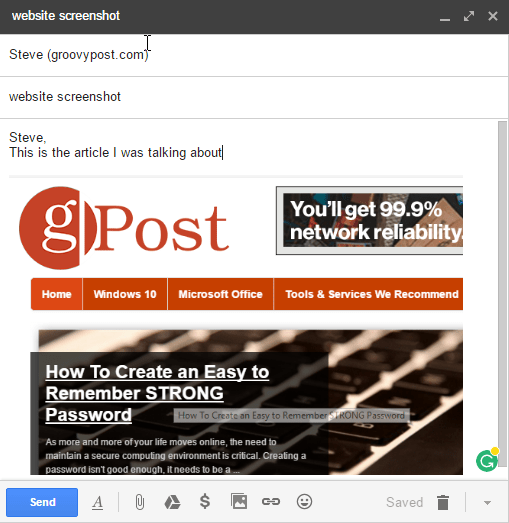
Oprócz prostego podejścia Snagit umożliwia także udostępnianie na wielu różnych platformach. Widzę, że jest to przydatne w przypadku filmów, na których możesz chcieć hostowanej platformy, takiej jak YouTube lub Screencast.com.
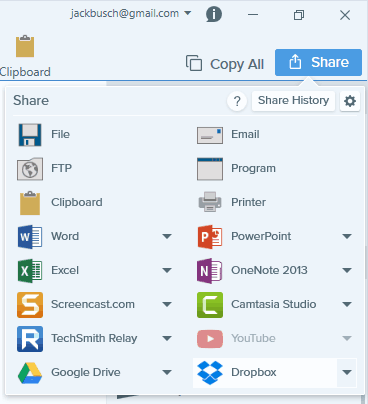
Wideo i screencasty
Snagit ma możliwość przechwytywania ekranu i nagrywania z kamery internetowej, mikrofonu lub systemu audio. Jest to bardzo przydatne w przypadku krótkich samouczków lub filmów instruktażowych.
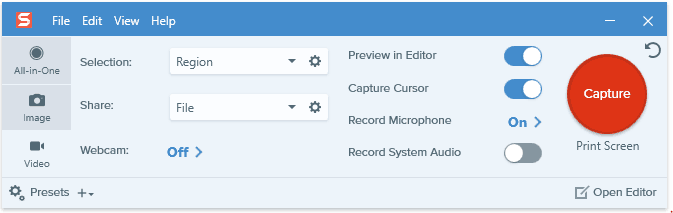
Trzeba przyznać, że powodem, dla którego kupujesz Snagita, nie będziedo przechwytywania wideo. Możliwości edycji uchwyconych klipów praktycznie nie istnieją. Możesz jednak zapisać go jako animowany gif.
Do poważnego przechwytywania i edycji wideo TechSmith tworzy kolejny fantastyczny produkt: Camtasia. Wcześniej przeglądałem Camtasia Studio 7. Niedługo sprawdzę nową wersję. Bądźcie czujni.
Wniosek
Snagit TechSmitha zdecydowanie dostałlifting twarzy. Przyznaję, że wciąż nie przyzwyczaiłem się do nowego interfejsu. Zakładam, że tak zrobię, biorąc pod uwagę, jak często korzystam z programu. Najważniejsze cechy są nadal dostępne i nadal działają. Jak zawsze dbałość TechSmith o szczegóły i intuicyjny design sprawiają, że Snagit jest niezbędny dla każdego, kto regularnie robi zrzuty ekranu.
To powiedziawszy, bezpłatne narzędzia do tworzenia zrzutów ekranunadrabiają zaległości w zakresie funkcji. Wbudowane narzędzie Windows Snipping Tool nadal działa doskonale w przypadku najbardziej podstawowych zrzutów ekranu, takich jak upuszczenie zrzutu ekranu w wiadomości e-mail lub przechwycenie komunikatu o błędzie. Warto też wypróbować nową aplikację Snip na Windows 10.
Ale szczerze mówiąc, jeśli ktoś płaci ci za wzięciezrzuty ekranu i twórz profesjonalne dokumenty, powinieneś zainwestować w Snagit. Zaoszczędzi ci to czasu, a spójność i czyste objaśnienia zapewnią ci 49,95 USD. Jeśli masz nadchodzący projekt, polecam dać 15-dniowej bezpłatnej wersji próbnej Snagit. Zobaczysz, w jaki sposób robienie zrzutów ekranu staje się przyjemnością, a nie obowiązkiem.
Jeśli kupisz Snagit, możesz uaktualnić za 24,95 USD. Wydają nowy numer wersji co około dwa lata. Zwykle kupuję uaktualnienie, ale stare wersje są dalekie od przestarzałych - używałbym Snagit 9 w stosunku do dowolnego płatnego lub bezpłatnego produktu każdego dnia.
Czy używasz Snagit? Czy to kochasz? Opowiedz nam o tym w komentarzach.










zostaw komentarz